Du planst, deinen eigenen Podcast zu starten? Eine der ersten Hürden besteht darin, deine erste Episode erfolgreich hochzuladen. In dieser Anleitung zeige ich dir, wie du effizient und unkompliziert deine erste Podcast-Folge auf AnchorFM hochladen kannst. Dabei konzentrieren wir uns insbesondere auf die richtige Handhabung der Tonspur und die verschiedenen Upload-Optionen, die dir zur Verfügung stehen.
Wichtigste Erkenntnisse
- Die Aufnahmequalität ist entscheidend. Nutze bevorzugt professionelle Aufnahme-Software wie Audacity.
- Du kannst deine Dateien einfach per Drag and Drop hochladen.
- Beachte die Bearbeitungsoptionen, um deine Episode zu optimieren.
Schritt-für-Schritt-Anleitung
Beginnen wir damit, dein AnchorFM-Dashboard aufzurufen. Wenn du dich eingeloggt hast, sollte deine Startseite bereits eingerichtet sein. Du findest hier die Option, deine erste Episode hochzuladen. Klicke dazu auf den Button „Let’s do it“ oder auf „New Episode“, das sich in der oberen rechten Ecke befindet.
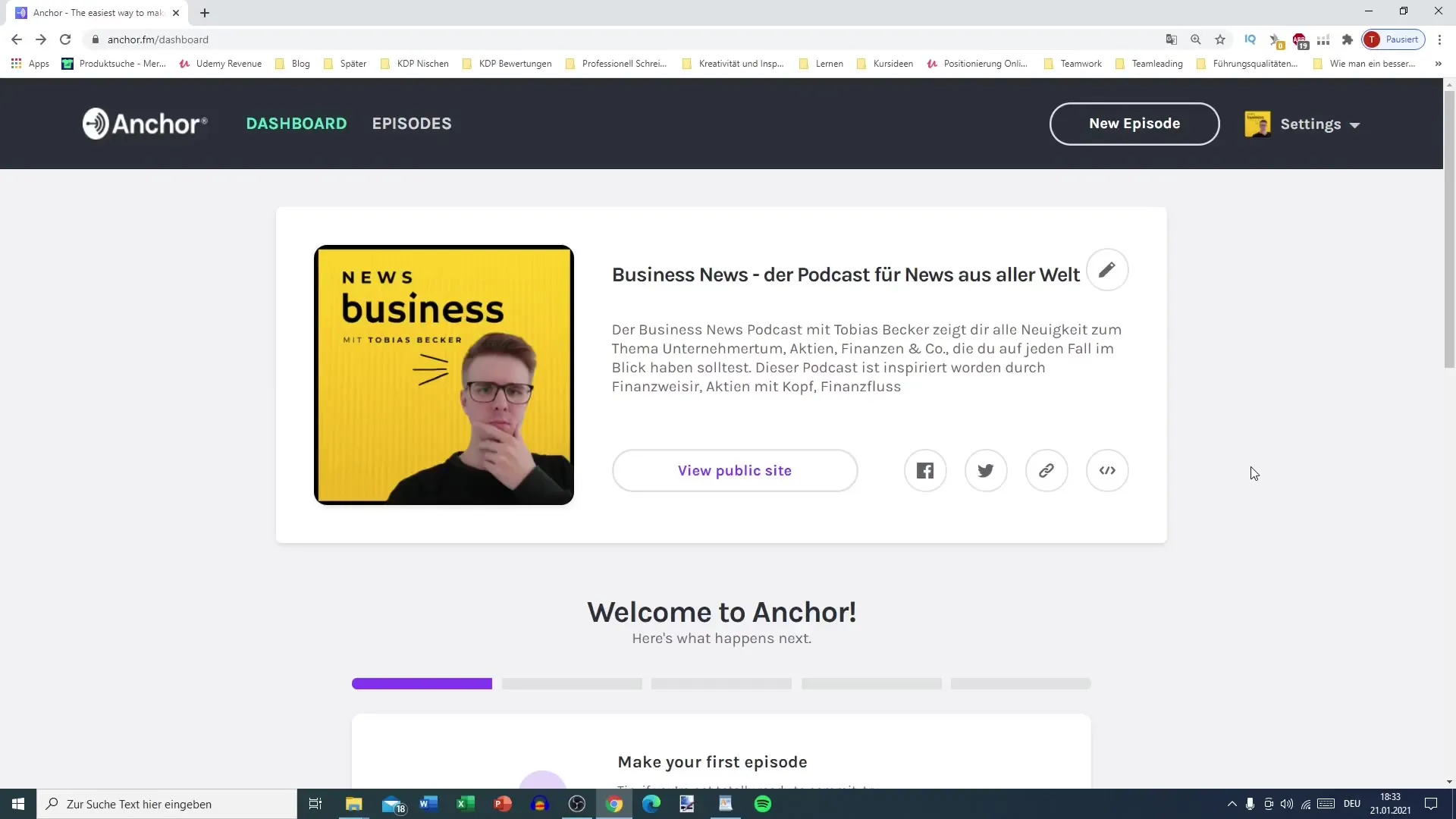
Nachdem du auf „New Episode“ geklickt hast, siehst du eine Übersicht über die Upload-Optionen. Anchor bietet dir verschiedene Möglichkeiten: Du kannst direkt in der Plattform aufnehmen, was ich jedoch nicht empfehle, da die Nachbearbeitung und die Audioqualität dadurch leiden können. Stattdessen ist es besser, eine Software wie Audacity zu nutzen.
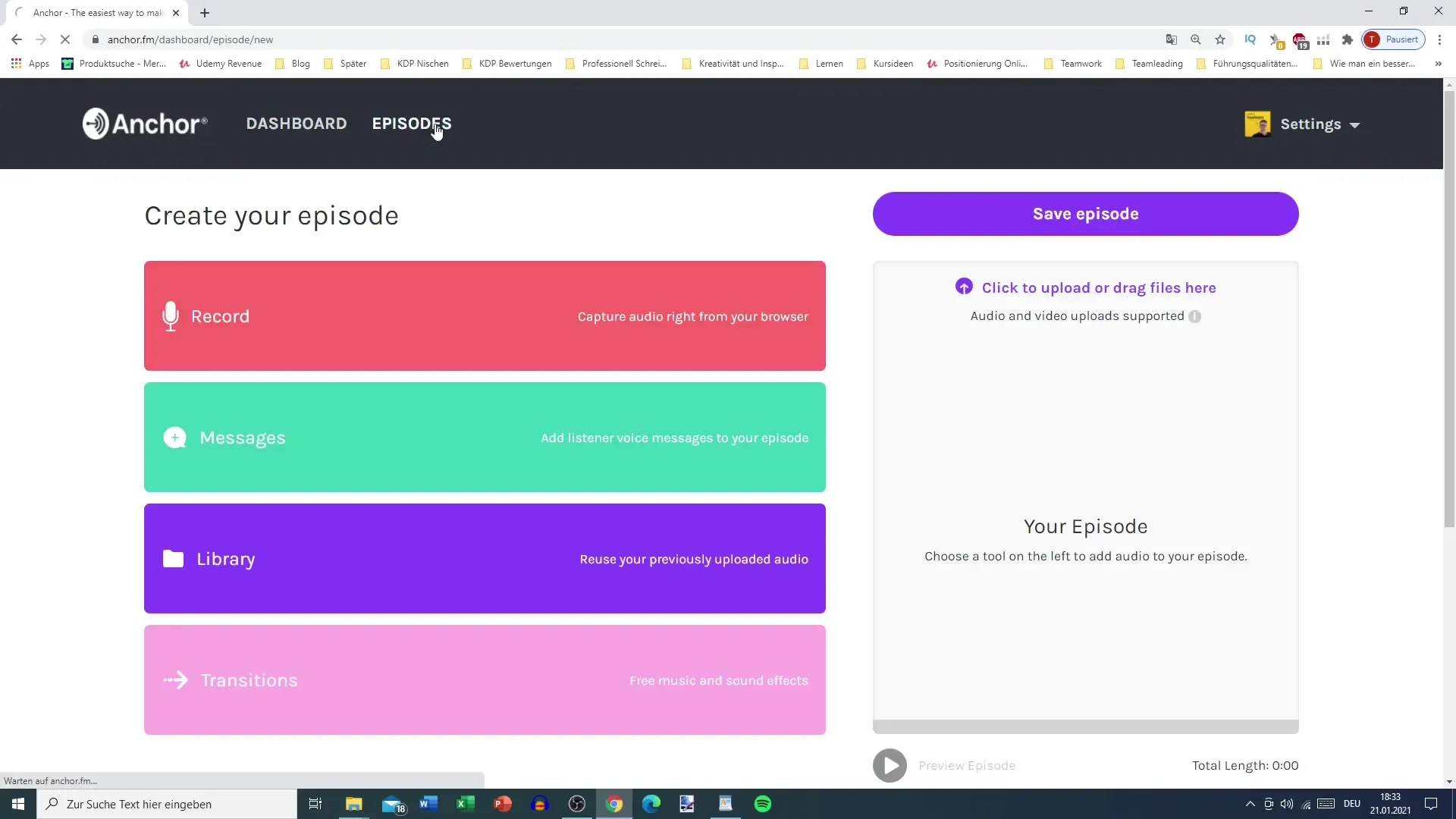
Die Upload-Option für Aufnahmen per App oder das Hochladen von bereits aufgenommenen Dateien ist üblicherweise die praktikabelste Lösung. Wenn du bereits Aufnahmen auf deinem Handy hast, kannst du diese beispielsweise per E-Mail dir selbst zuschicken und später bei Anchor hochladen.
In der Sektion „Library“ findest du bereits hochgeladene Inhalte, die du für deine Episode nutzen kannst. Hier kannst du verschiedene Audio-Dateien verwalten und erneut verwenden. Achte darauf, nur Inhalte zu nutzen, die dir gehören, da die Verwendung fremder Materialien rechtliche Probleme mit sich bringen kann.
Jetzt sind wir bereit für das tatsächliche Hochladen deiner Episode. Klicke auf den Button „Upload“ oder ziehe deine Audio-Datei einfach per Drag and Drop in das dafür vorgesehene Feld. Achte darauf, dass ein graues Feld erscheint, bevor du die Datei loslässt.
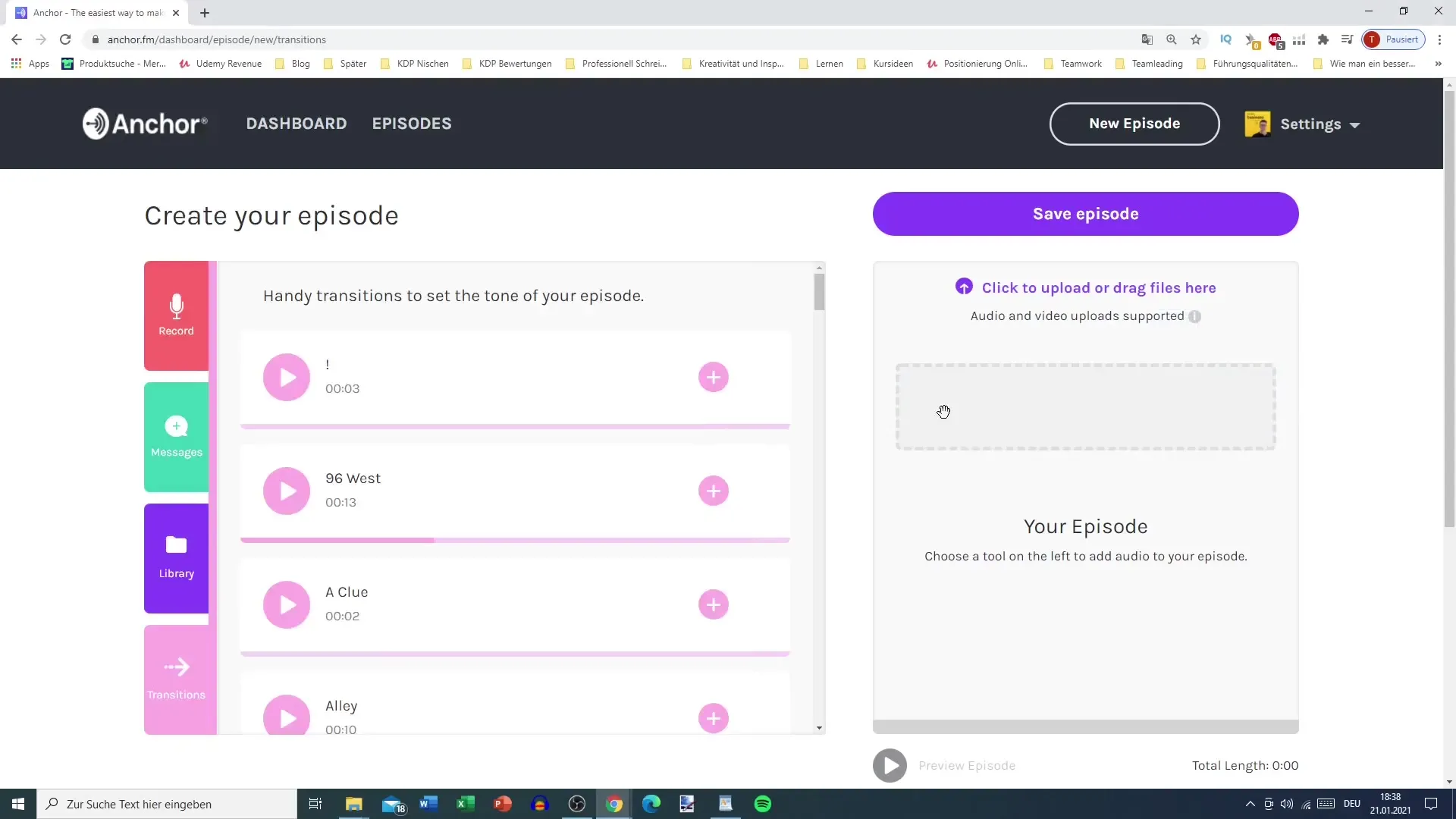
Nachdem du deine Datei hochgeladen hast, wird diese verarbeitet. Es empfiehlt sich, auch dein Outro oder andere Audio-Elemente in den Upload-Vorgang einzufügen. Du kannst zum Beispiel das Intro und Outro in die Sequenz einfügen, wobei ich empfehle, das Outro zuletzt zu hochladen.
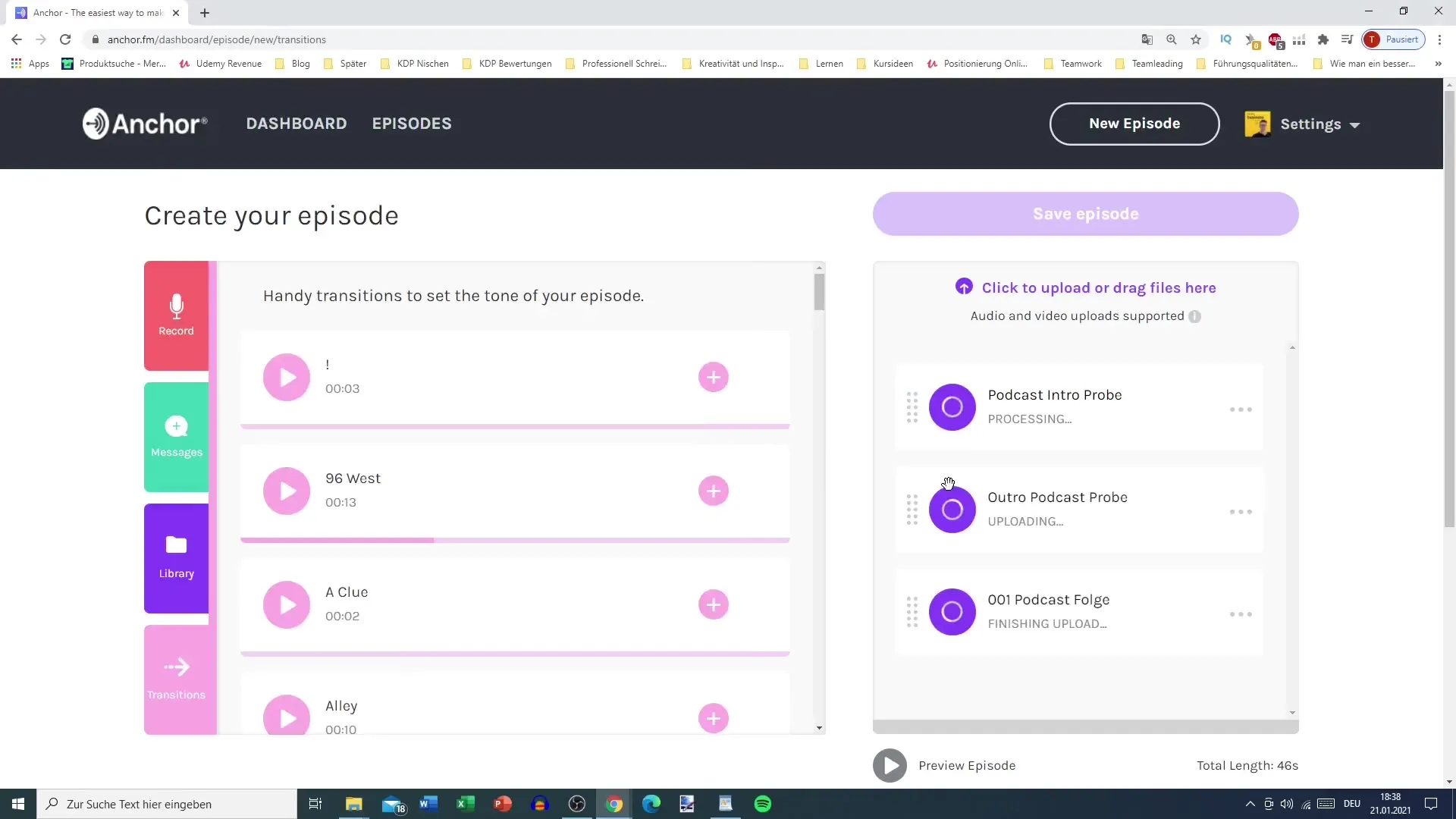
Im Upload-Bereich kannst du die Reihenfolge der Clips anpassen. Halte dazu den Clip, den du verschieben möchtest, gedrückt und ziehe ihn an die gewünschte Position. Solltest du Änderungen vornehmen wollen, kannst du jederzeit auf den Punkt neben dem Clip klicken, um ihn zu bearbeiten, passend zu deiner Episode.
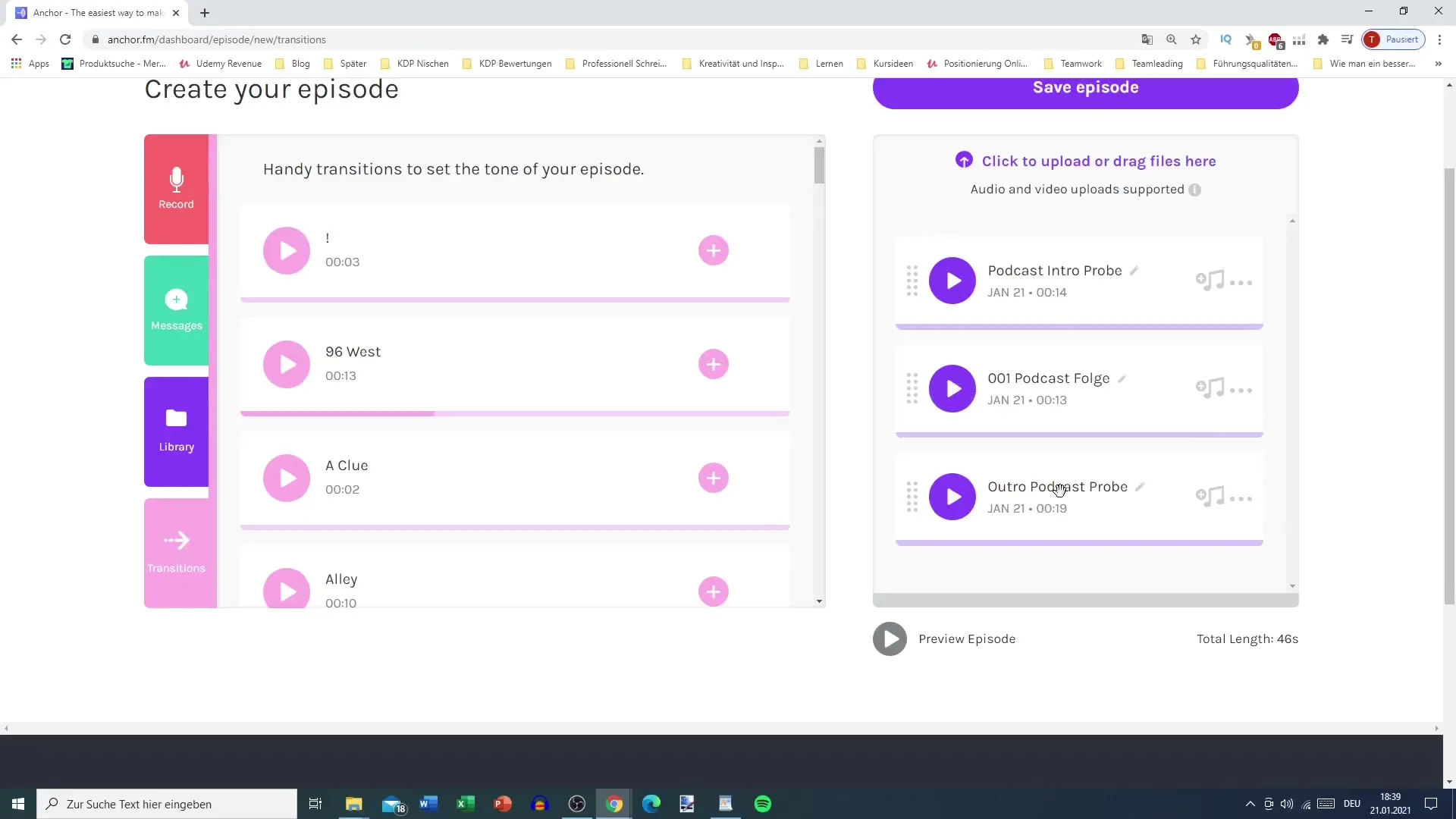
Die Gesamtlänge deiner Episode wird hier unten angezeigt. Dies ist ein nützlicher Hinweis, um sicherzustellen, dass deine Episode nicht zu lang wird. Nutze die „Preview“-Funktion, um dir deine Episode anzuhören und mögliche Anpassungen vorzunehmen.
Solltest du zusätzliche Audio-Elemente hinzufügen wollen, kannst du dies im Bearbeitungsbereich tun. Anchor ermöglicht es dir, Soundeffekte oder Musik zu deiner Episode hinzuzufügen. Sei jedoch vorsichtig, da zu viele Effekte die gewünschte Klarheit deiner Stimme überlagern können.
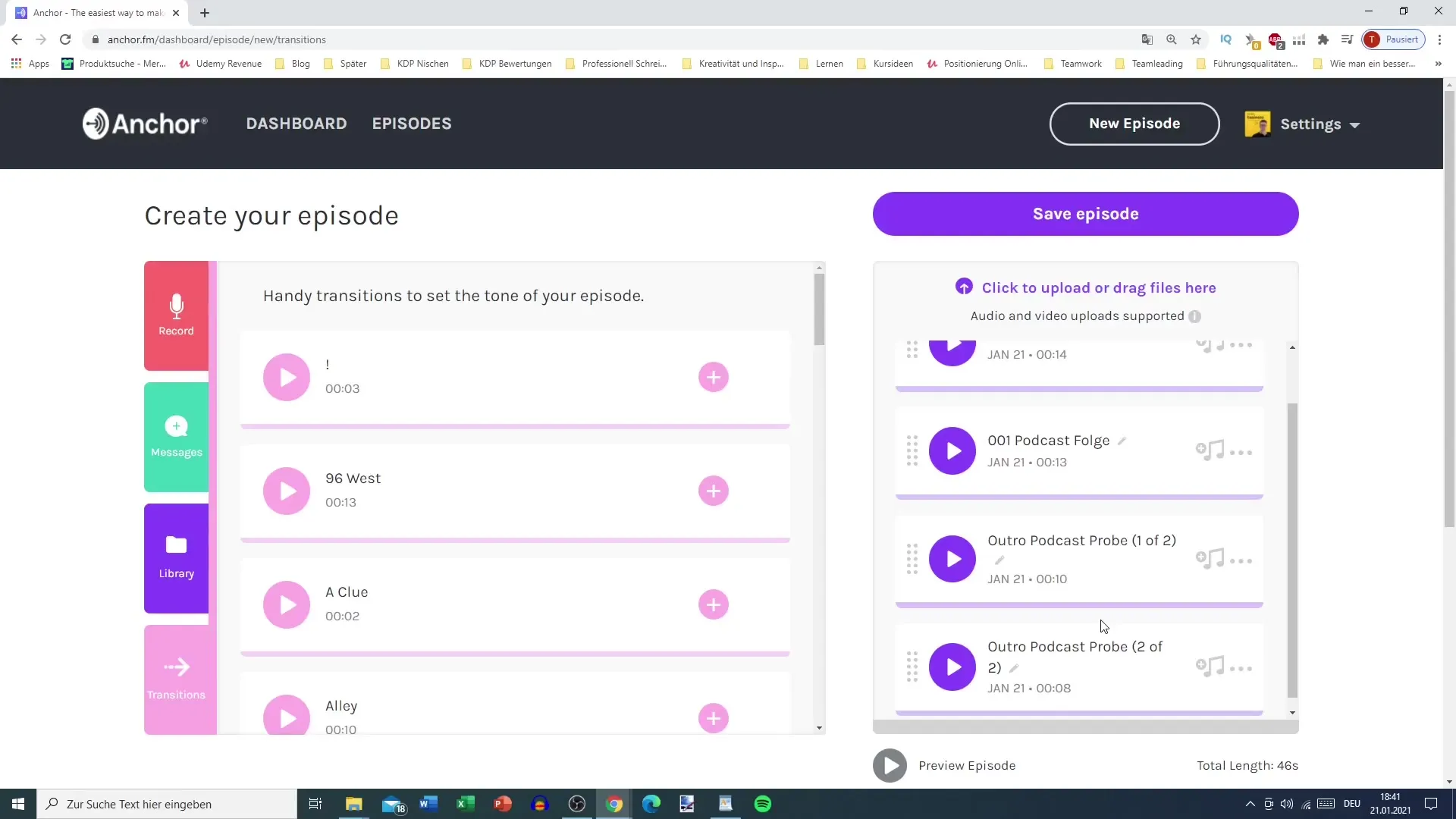
Wenn du deine Episode genau angepasst hast und mit dem Ergebnis zufrieden bist, ist der nächste Schritt, deine Episode zu speichern. Klicke auf „Save Episode“, um sicherzustellen, dass alle deine Änderungen gespeichert werden. Danach wirst du zur Seite der Episodenoptionen weitergeleitet.
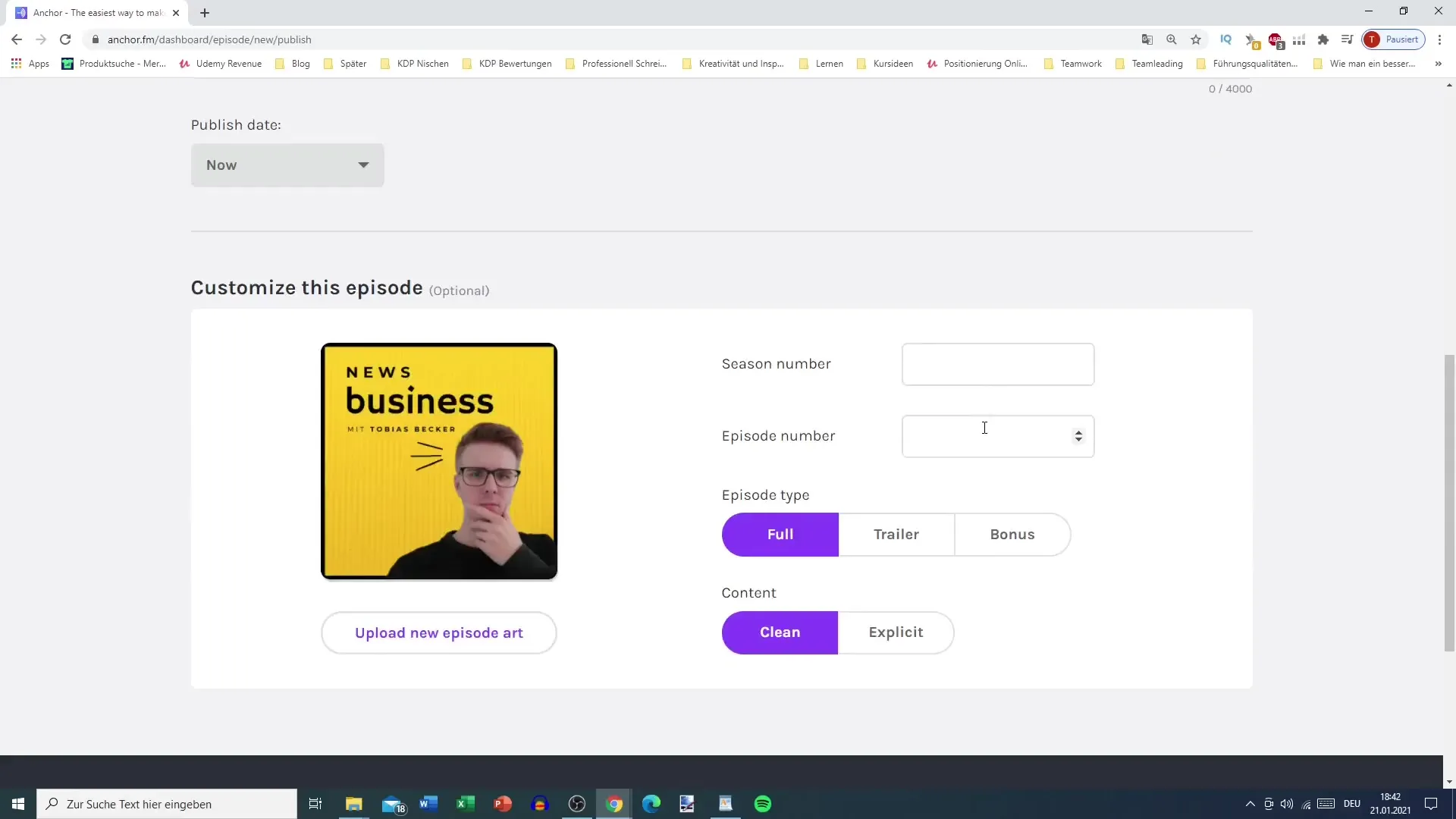
An dieser Stelle bist du bereit, deine erste Podcast-Folge zu veröffentlichen! Denke daran, alle Optionen durchzugehen und sicherzustellen, dass alles nach deinen Vorstellungen ist, bevor du die Episode endgültig live schaltest.
Zusammenfassung
In dieser Anleitung hast du gelernt, wie du deine erste Podcast-Folge problemlos auf AnchorFM hochlädst. Du hast die verschiedenen Optionen für Aufnahmen, die Bearbeitungsmöglichkeiten sowie das Einfügen von Audio-Elementen kennengelernt.
Häufig gestellte Fragen
Wie lade ich eine Episode auf AnchorFM hoch?Du kannst eine Episode hochladen, indem du auf „Upload“ klickst oder die Datei per Drag and Drop in das entsprechende Feld ziehst.
Ist es besser, in Anchor direkt aufzunehmen oder eine separate Software zu verwenden?Es wird empfohlen, eine professionelle Software wie Audacity zu verwenden, um die Audioqualität zu maximieren.
Wie kann ich die Reihenfolge der Clips in meiner Episode ändern?Halte den Clip, den du verschieben möchtest, gedrückt und ziehe ihn an die gewünschte Position.
Kann ich bereits hochgeladene Inhalte verwenden?Ja, in der Library kannst du bereits hochgeladene Audioclips verwalten und wiederverwenden.
Was muss ich beim Einfügen von Musik oder Soundeffekten beachten?Achte darauf, keine fremden Inhalte zu verwenden, um rechtliche Probleme zu vermeiden. Nutze bevorzugt lizenzfreie Musik.


